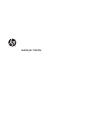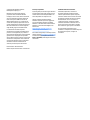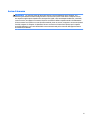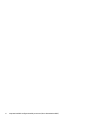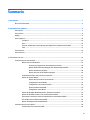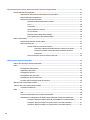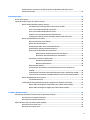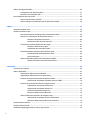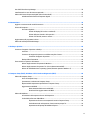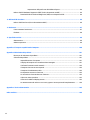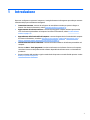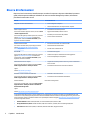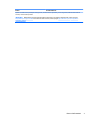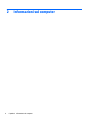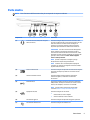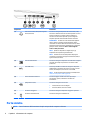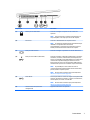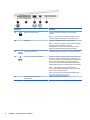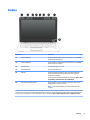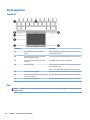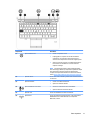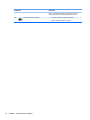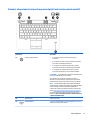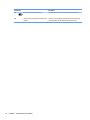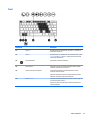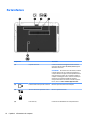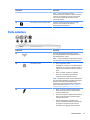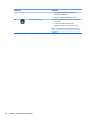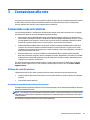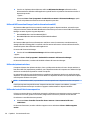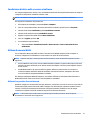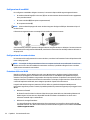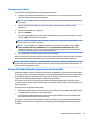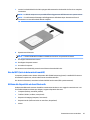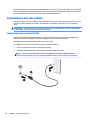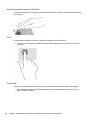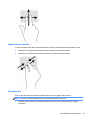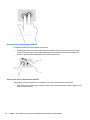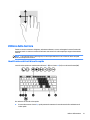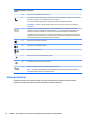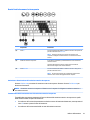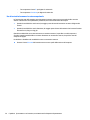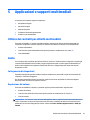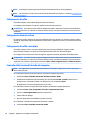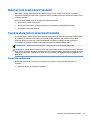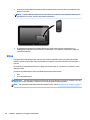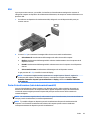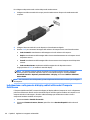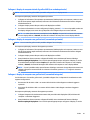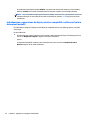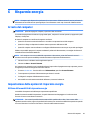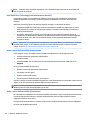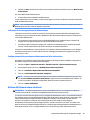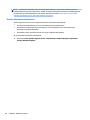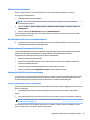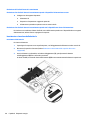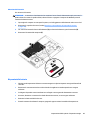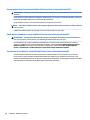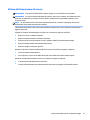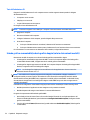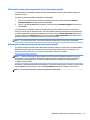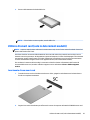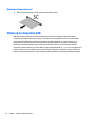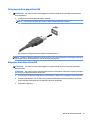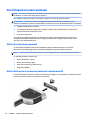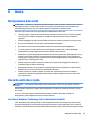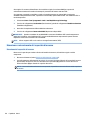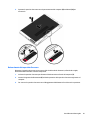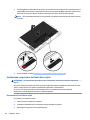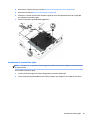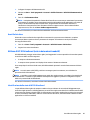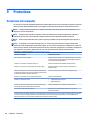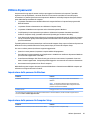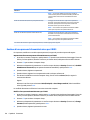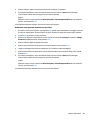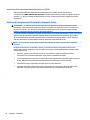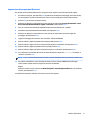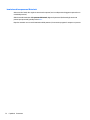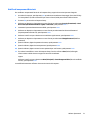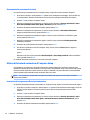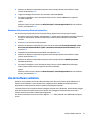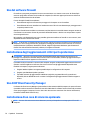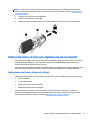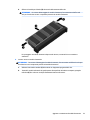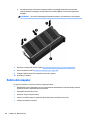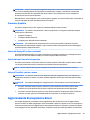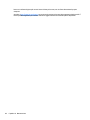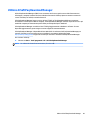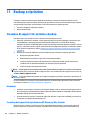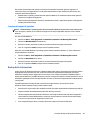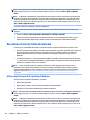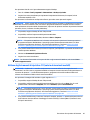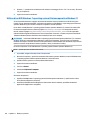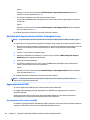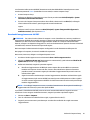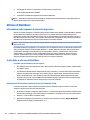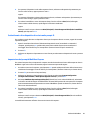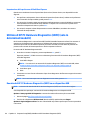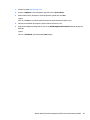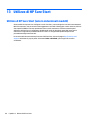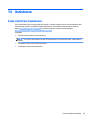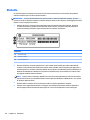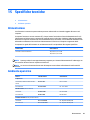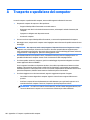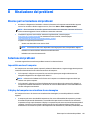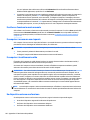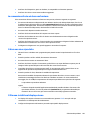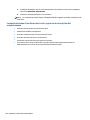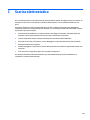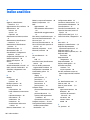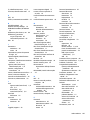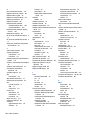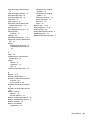HP EliteBook 740 G2 Notebook PC Manuale utente
- Tipo
- Manuale utente

Guida per l'utente

© Copyright 2014Hewlett-Packard
Development Company, L.P.
Bluetooth è un marchio del rispettivo
proprietario usato da Hewlett-Packard
Company su licenza. Intel, Celeron e Pentium
sono marchi di Intel Corporation negli Stati
Uniti e in altri paesi. AMD è un marchio di
Advanced Micro Devices, Inc. Il logo SD è un
marchio del rispettivo proprietario. Java è un
marchio statunitense di Sun Microsystems, Inc.
Microsoft e Windows sono marchi registrati
negli USA del gruppo di società Microsoft.
Le informazioni contenute in questo
documento sono soggette a modifiche senza
preavviso. Le sole garanzie per i prodotti e i
servizi HP sono definite nelle norme esplicite di
garanzia che accompagnano tali prodotti e
servizi. Nulla di quanto contenuto nel presente
documento va interpretato come costituente
una garanzia aggiuntiva. HP non risponde di
eventuali errori tecnici ed editoriali o di
omissioni presenti in questo documento.
Prima edizione: Settembre 2014
Numero di parte del documento: 781075-061
Avviso per il prodotto
In questa guida per l'utente vengono descritte
le funzionalità comuni nella maggior parte di
modelli. Alcune funzionalità potrebbero non
essere disponibili nel computer in uso.
Questo computer potrebbe richiedere
hardware acquistato a parte e/o aggiornato
e/o un'unità DVD per installare il software
Windows 7 e sfruttare tutte le funzionalità di
Windows 7. Per istruzioni dettagliate, fare
riferimento a
http://windows.microsoft.com/en-us/
windows7/get-know-windows-7.
Per accedere alle guida per l'utente più recenti,
visitare la pagina http://www.hp.com/support
e selezionare il proprio paese. Selezionare
Driver e download, quindi seguire le istruzioni
visualizzate.
Condizioni della licenza software
Installando, duplicando, scaricando o
altrimenti utilizzando qualsiasi prodotto
software preinstallato su questo computer,
l'utente accetta di essere vincolato dai termini
del presente Contratto di licenza con l'utente
finale (EULA) HP. Se non si accettano le
condizioni di licenza, restituire il prodotto
inutilizzato (hardware e software) entro 14
giorni per ottenere il risarcimento completo
alle condizioni in vigore presso il rivenditore.
Per ogni ulteriore informazione o per
richiedere un completo risarcimento del prezzo
di acquisto del computer, rivolgersi al
rivenditore.

Avviso di sicurezza
AVVERTENZA! Per ridurre il rischio di ustioni per l'utente o il surriscaldamento per il computer, non
utilizzare quest'ultimo tenendolo sulle ginocchia e non ostruirne le prese d'aria. Usare il computer solo su
una superficie rigida e piana. Impedire che una superficie rigida, come una stampante adiacente, o morbida,
come un cuscino, un tappeto o un tessuto, blocchi la circolazione dell'aria. Impedire inoltre che l'adattatore
CA sia a contatto con la pelle o con una superficie morbida, come un cuscino, un tappeto o un tessuto durante
l'uso del computer. Il computer e l'adattatore CA sono conformi con i limiti termici previsti per le superfici
accessibili dall'utente, così come definiti dalla norma internazionale per la sicurezza delle apparecchiature
informatiche (IEC 60950).
iii

iv Avviso di sicurezza

Impostazione della configurazione del processore (solo in determinati modelli)
IMPORTANTE: Determinati modelli di computer sono configurati con un processore Intel® Pentium® serie
N35xx o Celeron® serie N28xx/N29xx e sistema operativo Windows®. Se il computer è configurato come
descritto, non modificare l'impostazione di configurazione del processore in msconfig.exe da 4 o 2
processori a 1 processore. In caso contrario, il computer non si riavvierà. Sarà necessario eseguire un
ripristino delle impostazioni predefinite per ripristinare le impostazioni originali.
v

vi Impostazione della configurazione del processore (solo in determinati modelli)

Sommario
1 Introduzione ................................................................................................................................................. 1
Ricerca di informazioni .......................................................................................................................................... 2
2 Informazioni sul computer ............................................................................................................................. 4
Parte destra ........................................................................................................................................................... 5
Parte sinistra .......................................................................................................................................................... 6
Display ................................................................................................................................................................... 9
Parte superiore .................................................................................................................................................... 10
TouchPad ........................................................................................................................................... 10
Spie .................................................................................................................................................... 10
Pulsanti, altoparlanti e lettore di impronte digitali (solo in determinati modelli) .......................... 13
Tasti ................................................................................................................................................... 15
Parte inferiore ...................................................................................................................................................... 16
Parte anteriore .................................................................................................................................................... 17
3 Connessione alla rete ................................................................................................................................... 19
Connessione a una rete wireless ......................................................................................................................... 19
Utilizzo dei controlli wireless ............................................................................................................ 19
Accensione o spegnimento di un dispositivo wireless ................................................... 19
Utilizzo di HP Connection Manager (solo in determinati modelli) ................................. 20
Utilizzo del pulsante wireless ......................................................................................... 20
Utilizzo dei controlli del sistema operativo ................................................................... 20
Condivisione di dati e unità e accesso al software ........................................................................... 21
Utilizzo di una rete WLAN .................................................................................................................. 21
Utilizzo di un provider di servizi Internet ....................................................................... 21
Configurazione di una WLAN .......................................................................................... 22
Configurazione di un router wireless ............................................................................. 22
Protezione della rete WLAN ............................................................................................ 22
Collegamento a una WLAN ............................................................................................. 23
Utilizzo di HP Mobile Broadband (solo in determinati modelli) ....................................................... 23
Utilizzo di HP Mobile Connect (solo in determinati modelli) ............................................................ 24
Inserimento e rimozione di una scheda SIM (solo in determinati modelli) ...................................... 24
Uso del GPS (solo in determinati modelli) ........................................................................................ 25
Utilizzo dei dispositivi wireless Bluetooth ........................................................................................ 25
Connessione a una rete cablata .......................................................................................................................... 26
Connessione a una rete locale (LAN) ................................................................................................ 26
vii

4 Spostamento con la tastiera, movimenti tattili e dispositivi di puntamento ..................................................... 27
Uso dei dispositivi di puntamento ....................................................................................................................... 27
Impostazione delle preferenze del dispositivo di puntamento ....................................................... 27
Utilizzo dello stick di puntamento .................................................................................................... 27
Utilizzo di TouchPad e movimenti .................................................................................................... 27
Attivazione e disattivazione del TouchPad .................................................................... 28
Tocco ............................................................................................................................... 28
Scorrimento .................................................................................................................... 28
Zoom con pizzico a due dita ........................................................................................... 29
Clic con due dita .............................................................................................................. 29
Rotazione (solo in determinati modelli) ......................................................................... 30
Gesto rapido (solo in determinati modelli) .................................................................... 30
Utilizzo della tastiera .......................................................................................................................................... 31
Identificazione dei tasti di scelta rapida ........................................................................................... 31
Utilizzo dei tastierini ......................................................................................................................... 32
Uso del tastierino numerico incorporato ....................................................................... 33
Attivazione e disattivazione del tastierino numerico incorporato .............. 33
Commutazione delle funzioni dei tasti del tastierino numerico
incorporato ................................................................................................... 33
Uso di un tastierino numerico esterno opzionale .......................................................... 34
5 Applicazioni e supporti multimediali ............................................................................................................. 35
Utilizzo dei controlli per attività multimediali .................................................................................................... 35
Audio .................................................................................................................................................................... 35
Collegamento di altoparlanti ............................................................................................................ 35
Regolazione del volume .................................................................................................................... 35
Collegamento di cuffie ...................................................................................................................... 36
Collegamento di un microfono ......................................................................................................... 36
Collegamento di cuffie e microfoni ................................................................................................... 36
Controllo delle funzionalità audio del computer ............................................................................. 36
Webcam (solo in determinati modelli) ................................................................................................................ 37
Touch to share (solo in determinati modelli) ...................................................................................................... 37
Avvio della condivisione .................................................................................................................... 37
Video .................................................................................................................................................................... 38
VGA .................................................................................................................................................... 39
Porta di visualizzazione (solo in determinati modelli) ..................................................................... 39
Individuazione e collegamento di display cablati utilizzando il Trasporto MultiStream ................ 40
Collegare i display ai computer dotati di grafica AMD (con un hub opzionale) ............. 41
Collegare i display ai computer con grafica Intel (con un hub opzionale) ..................... 41
Collegare i display ai computer con grafica Intel (con un hub integrato) ...................... 41
viii

Individuazione e connessione dei display wireless compatibili con Miracast (solo in
determinati modelli) ......................................................................................................................... 42
6 Risparmio energia ....................................................................................................................................... 43
Arresto del computer .......................................................................................................................................... 43
Impostazione delle opzioni di risparmio energia ................................................................................................ 43
Utilizzo delle modalità di risparmio energia ..................................................................................... 43
Intel Rapid Start Technology (solo in determinati modelli) ........................................... 44
Avvio e uscita dalla modalità di sospensione ................................................................ 44
Avvio e uscita dalla modalità di ibernazione .................................................................. 44
Indicatore di carica e impostazioni di alimentazione ..................................................... 45
Configurazione della protezione mediante password alla riattivazione ...................... 45
Utilizzo dell'alimentazione a batteria ............................................................................................... 45
Ulteriori informazioni sulla batteria ............................................................................... 46
Utilizzo di Controllo batteria .......................................................................................... 47
Visualizzazione della carica residua della batteria ........................................................ 47
Ottimizzazione dell'autonomia della batteria ............................................................... 47
Gestione dei livelli di batteria in esaurimento ............................................................... 47
Identificazione dei livelli di batteria in esaurimento ................................... 47
Risoluzione del livello di batteria in esaurimento ....................................... 48
Inserimento o rimozione della batteria .......................................................................... 48
Inserimento della batteria ........................................................................... 48
Rimozione della batteria .............................................................................. 49
Risparmio della batteria ................................................................................................. 49
Conservazione di una batteria sostituibile dall'utente (solo in determinati
modelli) ........................................................................................................................... 50
Smaltimento di una batteria sostituibile dall'utente (solo in determinati modelli) ..... 50
Sostituzione di una batteria sostituibile dall'utente (solo in determinati modelli) ...... 50
Utilizzo dell'alimentazione CA esterna ............................................................................................. 51
Test dell'adattatore CA ................................................................................................... 52
Scheda grafica commutabile/scheda grafica doppia (solo in determinati modelli) ........................ 52
Utilizzo della scheda grafica commutabile (solo in determinati modelli) ..................... 53
Utilizzo della scheda grafica doppia (solo in determinati modelli) ............................... 53
7 Schede e dispositivi esterni .......................................................................................................................... 54
Uso dei lettori di schede di memoria (solo in determinati modelli) ................................................................... 54
Inserimento di una scheda di memoria ............................................................................................ 54
Rimozione di una scheda di memoria ............................................................................................... 54
Utilizzo di smart card (solo in determinati modelli) ........................................................................................... 55
Inserimento di una smart card .......................................................................................................... 55
Rimozione di una smart card ............................................................................................................ 56
ix

Utilizzo di un dispositivo USB .............................................................................................................................. 56
Collegamento di un dispositivo USB ................................................................................................. 57
Rimozione di un dispositivo USB ....................................................................................................... 57
Uso di dispositivi esterni opzionali ...................................................................................................................... 58
Utilizzo di unità esterne opzionali .................................................................................................... 58
Utilizzo della porta di espansione (solo in determinati modelli) ..................................................... 58
8 Unità .......................................................................................................................................................... 59
Manipolazione delle unità ................................................................................................................................... 59
Uso delle unità disco rigido ................................................................................................................................. 59
Intel Smart Response Technology (solo in determinati modelli) .................................................... 59
Rimozione o reinserimento del coperchio di accesso ...................................................................... 60
Rimozione del coperchio di accesso ............................................................................... 60
Reinserimento del coperchio di accesso ........................................................................ 61
Sostituzione o espansione dell'unità disco rigido ............................................................................ 62
Rimozione dell'unità disco rigido ................................................................................... 62
Installazione di un'unità disco rigido .............................................................................. 63
Ottimizzazione delle prestazioni dell'unità disco rigido .................................................................. 64
Uso dell'Utilità di deframmentazione dischi .................................................................. 64
Uso di Pulizia disco ......................................................................................................... 65
Utilizzo di HP 3D DriveGuard (solo in determinati modelli) ............................................................. 65
Identificazione dello stato di HP 3D DriveGuard ............................................................ 65
9 Protezione .................................................................................................................................................. 66
Protezione del computer ..................................................................................................................................... 66
Utilizzo di password ............................................................................................................................................ 67
Impostazione delle password in Windows ....................................................................................... 67
Impostazione delle password in Computer Setup ........................................................................... 67
Gestione di una password di amministratore per il BIOS ................................................................. 68
Immissione di una password amministratore per il BIOS .............................................. 70
Gestione di una password DriveLock in Computer Setup ................................................................. 70
Impostazione di una password DriveLock ...................................................................... 71
Immissione di una password DriveLock ......................................................................... 72
Modifica di una password DriveLock .............................................................................. 73
Rimozione della protezione DriveLock ........................................................................... 74
Utilizzo di DriveLock automatico di Computer Setup ....................................................................... 74
Immissione di una password DriveLock automatica ..................................................... 74
Rimozione della protezione DriveLock automatica ....................................................... 75
Uso del software antivirus .................................................................................................................................. 75
Uso del software firewall .................................................................................................................................... 76
Installazione degli aggiornamenti critici per la protezione ................................................................................ 76
x

Uso di HP Client Security Manager ...................................................................................................................... 76
Installazione di un cavo di sicurezza opzionale .................................................................................................. 76
Utilizzo del lettore di impronte digitali (solo alcuni modelli) ............................................................................. 77
Individuazione del lettore di impronte digitali ................................................................................. 77
10 Manutenzione ........................................................................................................................................... 78
Aggiunta o sostituzione di moduli di memoria ................................................................................................... 78
Pulizia del computer ............................................................................................................................................ 80
Procedure di pulizia ........................................................................................................................... 81
Pulizia del display (All-in-One o notebook) ................................................................... 81
Pulizia delle parti laterali o del coperchio ...................................................................... 81
Pulizia di TouchPad, tastiera o mouse ........................................................................... 81
Aggiornamento di programmi e driver ............................................................................................................... 81
Utilizzo di SoftPaq Download Manager ............................................................................................................... 83
11 Backup e ripristino ..................................................................................................................................... 84
Creazione di supporti di ripristino e backup ........................................................................................................ 84
Istruzioni ............................................................................................................................................ 84
Creazione dei supporti di ripristino con HP Recovery Disc Creator .................................................. 84
Creazione di supporti di ripristino .................................................................................. 85
Backup delle informazioni ................................................................................................................ 85
Esecuzione di un ripristino del sistema ............................................................................................................... 86
Utilizzo degli strumenti di ripristino di Windows .............................................................................. 86
Utilizzo degli strumenti di ripristino f11 (solo in determinati modelli) ........................................... 87
Utilizzo di un DVD Windows 7 operating system (Sistema operativo Windows 7) .......................... 88
12 Computer Setup (BIOS), MultiBoot e HP PC Hardware Diagnostics (UEFI) ......................................................... 89
Utilizzo di Computer Setup .................................................................................................................................. 89
Avvio di Computer Setup ................................................................................................................... 89
Spostamento e selezione in Computer Setup .................................................................................. 89
Ripristino delle impostazioni predefinite in Computer Setup .......................................................... 90
Aggiornamento del BIOS ................................................................................................................... 90
Determinazione della versione del BIOS ........................................................................ 90
Download di un aggiornamento del BIOS ....................................................................... 91
Utilizzo di MultiBoot ............................................................................................................................................ 92
Informazioni sulla sequenza di avvio del dispositivo ....................................................................... 92
Scelta delle preferenze di MultiBoot ................................................................................................ 92
Impostazione di una nuova sequenza di avvio in Computer Setup ............................... 92
Scelta dinamica di un dispositivo di avvio tramite prompt f9 ....................................... 93
Impostazione del prompt di MultiBoot Express ............................................................. 93
xi

Impostazione delle preferenze di MultiBoot Express .................................................... 94
Utilizzo di HP PC Hardware Diagnostics (UEFI) (solo in determinati modelli) .................................................... 94
Download di HP PC Hardware Diagnostics (UEFI) su un dispositivo USB ......................................... 94
13 Utilizzo di HP Sure Start ............................................................................................................................. 96
Utilizzo di HP Sure Start (solo in determinati modelli) ....................................................................................... 96
14 Assistenza ................................................................................................................................................. 97
Come contattare l'assistenza .............................................................................................................................. 97
Etichette ............................................................................................................................................................... 98
15 Specifiche tecniche .................................................................................................................................... 99
Alimentazione ...................................................................................................................................................... 99
Ambiente operativo ............................................................................................................................................. 99
Appendice A Trasporto o spedizione del computer .......................................................................................... 100
Appendice B Risoluzione dei problemi ............................................................................................................ 101
Risorse per la risoluzione dei problemi ............................................................................................................. 101
Soluzione dei problemi ...................................................................................................................................... 101
Impossibile avviare il computer ...................................................................................................... 101
Il display del computer non visualizza alcuna immagine .............................................................. 101
Il software funziona in modo anomalo ........................................................................................... 102
Il computer è acceso ma non risponde ........................................................................................... 102
Il computer è insolitamente caldo .................................................................................................. 102
Un dispositivo esterno non funziona .............................................................................................. 102
La connessione di rete wireless non funziona ............................................................................... 103
Il disco non viene riprodotto ........................................................................................................... 103
Il film non è visibile sul display esterno ......................................................................................... 103
La masterizzazione di un disco non si avvia, oppure si arresta prima del completamento ......... 104
Appendice C Scarica elettrostatica ................................................................................................................. 105
Indice analitico ............................................................................................................................................. 106
xii

1 Introduzione
Dopo aver configurato e registrato il computer, si consiglia di attenersi alla seguente procedura per ottenere
il massimo dal proprio investimento intelligente:
●
Connessione a Internet: consente di configurare la rete cablata o wireless per potersi collegare a
Internet. Per ulteriori informazioni, vedere Connessione alla rete a pagina 19.
●
Aggiornamento del software antivirus: consente di proteggere il computer dai danni provocati dai
virus. Il software è preinstallato nel computer: Per ulteriori informazioni, vedere Uso del software
antivirus a pagina 75.
●
Apprendimento delle funzionalità del computer: consente di apprendere le funzionalità del computer.
Per ulteriori informazioni, consultare Informazioni sul computer a pagina 4 e Spostamento con la
tastiera, movimenti tattili e dispositivi di puntamento a pagina 27.
●
Individuazione del software installato: consente di accedere all'elenco del software preinstallato sul
computer.
Selezionare Start > Tutti i programmi. Per ulteriori informazioni sul software fornito con il computer,
consultare le istruzioni del produttore del software disponibili nel software stesso o sul sito Web del
produttore.
●
Eseguire il backup dell'unità disco rigido creando dischi di ripristino o un'unità flash di ripristino. Vedere
Backup e ripristino a pagina 84.
1
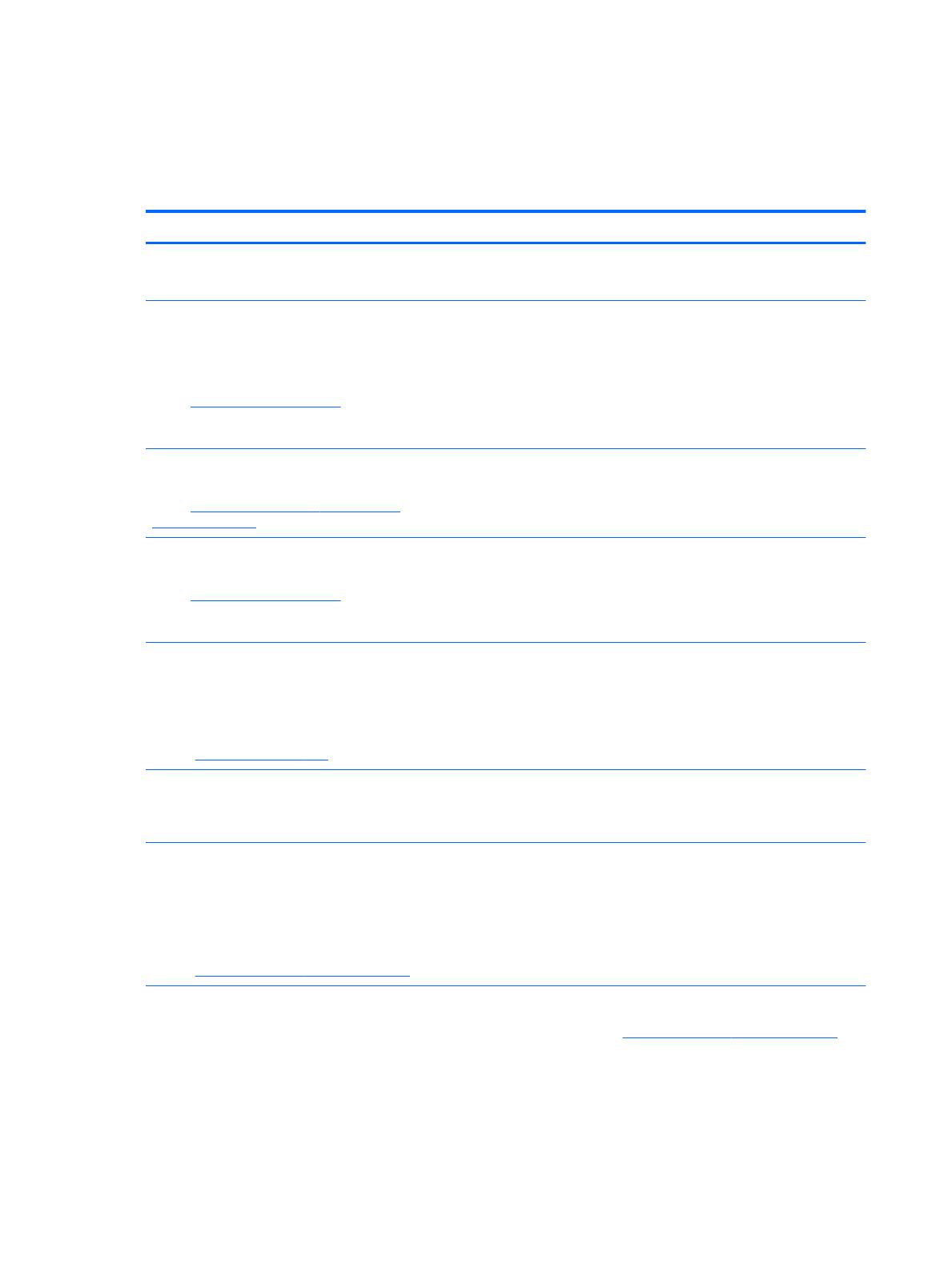
Ricerca di informazioni
Dopo aver letto le Istruzioni di installazione per accendere il computer e dopo aver individuato la presente
guida, Utilizzare questa tabella per individuare le risorse contenenti dettagli sul prodotto, informazioni
procedurali e molto altro ancora.
Risorse Per informazioni su
Pieghevole Istruzioni di installazione
●
Come configurare il computer
●
Guida all'identificazione dei componenti del computer
Guida e supporto tecnico
Per accedere a Guida e supporto tecnico, fare clic su Start
> Guida e supporto tecnico.
Per accedere alle guida per l'utente più recenti, visitare la
pagina http://www.hp.com/support e selezionare il
proprio paese. Selezionare Driver e download, quindi
seguire le istruzioni visualizzate.
●
Informazioni sul sistema operativo
●
Aggiornamenti di BIOS, software e driver
●
Strumenti per la risoluzione dei problemi
●
Come accedere all'assistenza
Assistenza internazionale
Per ricevere assistenza nella propria lingua, visitare la
pagina http://welcome.hp.com/country/us/en/
wwcontact_us.html.
●
Avviare una chat online con un tecnico di HP
●
Numeri telefonici dell'assistenza
●
Sedi dei centri di assistenza HP
Sito Web HP
Per accedere alle guida per l'utente più recenti, visitare la
pagina http://www.hp.com/support e selezionare il
proprio paese. Selezionare Driver e download, quindi
seguire le istruzioni visualizzate.
●
Informazioni di supporto
●
Ordinazione di parti e individuazione di aiuto aggiuntivo
●
Accessori disponibili per il dispositivo
Guida alla sicurezza e al comfort
Per accedere alle guide per l'utente, selezionare Start >
Guida e supporto tecnico > Guide per l'utente.
oppure
Visitare http://www.hp.com/ergo.
●
Organizzazione della postazione di lavoro, postura e abitudini di
lavoro corrette
●
Informazioni sulla sicurezza meccanica ed elettrica
Normative e avvisi di sicurezza e ambientali
Per accedere alle guide per l'utente, selezionare Start >
Guida e supporto tecnico > Guide per l'utente.
●
Normative e avvisi di sicurezza
●
Informazioni sullo smaltimento della batteria
Garanzia limitata*
Per accedere a questa guida, selezionare Start > Guida e
supporto tecnico > Guide per l'utente > Visualizza le
informazioni sulla garanzia.
oppure
Visitare http://www.hp.com/go/orderdocuments.
Informazioni sulla garanzia
*La Garanzia limitata HP fornita per il proprio prodotto si trova nelle guide per l'utente sul computer e/o nel CD/DVD fornito nella
confezione. In alcuni paesi/regioni, HP può fornire una Garanzia limitata HP nella confezione. Nei paesi/regioni ove la garanzia non è
fornita in formato cartaceo, è possibile richiedere una copia stampata visitando la pagina http://www.hp.com/go/orderdocuments o
scrivendo al seguente indirizzo:
●
America del Nord: Hewlett-Packard, MS POD, 11311 Chinden Blvd., Boise, ID 83714, USA
●
Europa, Medio Oriente, Africa: Hewlett-Packard, POD, Via G. Di Vittorio, 9, 20063, Cernusco s/Naviglio (MI), Italia
●
Asia Pacifico: Hewlett-Packard, POD, P.O. Box 200, Alexandra Post Office, Singapore 911507
2 Capitolo 1 Introduzione

Risorse Per informazioni su
Quando si richiede una copia stampata della garanzia, includere numero di prodotto, periodo di garanzia (indicato sull'etichetta di
servizio), nome e indirizzo postale.
IMPORTANTE: NON restituire il prodotto ad HP agli indirizzi indicati sopra. Per assistenza negli Stati Uniti, visitare la pagina
http://www.hp.com/go/contactHP. Per assistenza in tutto il mondo, visitare la pagina http://welcome.hp.com/country/us/en/
wwcontact_us.html.
Ricerca di informazioni 3

2 Informazioni sul computer
4 Capitolo 2 Informazioni sul computer

Parte destra
NOTA: Fare riferimento all'illustrazione che più corrisponde al computer utilizzato.
Componente Descrizione
(1) Jack di uscita audio (cuffie)/Jack di ingresso
audio (microfono)
Consente di collegare altoparlanti stereo alimentati, cuffie,
auricolari o cuffie auricolari con microfono opzionali o un cavo
audio di un televisore. Consente inoltre di collegare un
microfono con auricolare opzionale. Il jack non supporta
dispositivi opzionali dotati solo della funzione microfono.
AVVERTENZA! Per ridurre il rischio di lesioni dell'apparato
uditivo, regolare il volume prima di indossare le cuffie o
l'auricolare. Per ulteriori informazioni sulla sicurezza, vedere
Normative e avvisi di sicurezza e ambientali. Per accedere alle
guide per l'utente, selezionare Start > Guida e supporto
tecnico > Guide per l'utente.
NOTA: Quando un dispositivo è collegato al jack, gli
altoparlanti del computer vengono disattivati.
NOTA: Verificare che il cavo del dispositivo disponga di
connettore a 4 conduttori che supporti uscita audio (cuffie) e
ingresso audio (microfono).
(2) Porta di visualizzazione Consente di collegare un dispositivo di visualizzazione digitale
opzionale, ad esempio un proiettore o un monitor ad alte
prestazioni.
(3) Lettore di schede di memoria Consente di leggere schede di memoria opzionali per
memorizzare, gestire, condividere o accedere alle
informazioni.
(4) Porte USB 3.0 (2) Ciascuna porta USB 3.0 consente di collegare un dispositivo
USB opzionale, ad esempio una tastiera, un mouse, un'unità
esterna, una stampante, uno scanner o un hub USB.
NOTA: Per informazioni sui diversi tipi di porte USB,
consultare Utilizzo di un dispositivo USB a pagina 56.
(5) Spie/jack RJ-45 (rete) Consente di collegare un cavo di rete.
●
Verde (sinistra): la rete è collegata.
●
Arancione (destra): la rete è in attività.
(6) Connettore di aggancio Consente di collegare un dispositivo di aggancio opzionale.
(7) Connettore di alimentazione Consente di collegare un adattatore CA.
Parte destra 5

Componente Descrizione
(1) Jack di uscita audio (cuffie)/Jack di ingresso
audio (microfono)
Consente di collegare altoparlanti stereo alimentati, cuffie,
auricolari o cuffie auricolari con microfono opzionali o un cavo
audio di un televisore. Consente inoltre di collegare un
microfono con auricolare opzionale. Il jack non supporta
dispositivi opzionali dotati solo della funzione microfono.
AVVERTENZA! Per ridurre il rischio di lesioni dell'apparato
uditivo, regolare il volume prima di indossare le cuffie o
l'auricolare. Per ulteriori informazioni sulla sicurezza, vedere
Normative e avvisi di sicurezza e ambientali. Per accedere alle
guide per l'utente, selezionare Start > Guida e supporto
tecnico > Guide per l'utente.
NOTA: Quando un dispositivo è collegato al jack, gli
altoparlanti del computer vengono disattivati.
NOTA: Verificare che il cavo del dispositivo disponga di
connettore a 4 conduttori che supporti uscita audio (cuffie) e
ingresso audio (microfono).
(2) Porta di visualizzazione Consente di collegare un dispositivo di visualizzazione digitale
opzionale, ad esempio un proiettore o un monitor ad alte
prestazioni.
(3) Porte USB 3.0 (2) Ciascuna porta USB 3.0 consente di collegare un dispositivo
USB opzionale, ad esempio una tastiera, un mouse, un'unità
esterna, una stampante, uno scanner o un hub USB.
NOTA: Per informazioni sui diversi tipi di porte USB, vedere
Utilizzo di un dispositivo USB a pagina 56.
(4) Lettore di schede di memoria Consente di leggere schede di memoria opzionali per
memorizzare, gestire, condividere o accedere alle
informazioni.
(5) Spie/jack RJ-45 (rete) Consente di collegare un cavo di rete.
●
Verde (sinistra): la rete è collegata.
●
Arancione (destra): la rete è in attività.
(6) Connettore di aggancio Consente di collegare un dispositivo di aggancio opzionale.
(7) Connettore di alimentazione Consente di collegare un adattatore CA.
Parte sinistra
NOTA: Fare riferimento all'illustrazione che più corrisponde al computer utilizzato.
6 Capitolo 2 Informazioni sul computer

Componente Descrizione
(1) Attacco per cavo di sicurezza Consente di collegare al computer un cavo di sicurezza
opzionale.
NOTA: Il cavo di sicurezza è concepito come deterrente, ma
non può impedire un uso improprio o il furto del computer.
(2) Prese d'aria Consente il raffreddamento dei componenti interni.
NOTA: La ventola del computer si attiva automaticamente per
raffreddare i componenti interni ed evitarne il
surriscaldamento. È normale che la ventola interna si attivi e
disattivi periodicamente durante l'utilizzo del computer.
(3) Porta per monitor esterno Consente di collegare un proiettore o un monitor VGA esterno.
(4) Porta per ricarica USB 3.0 (alimentata) Consente di collegare un dispositivo USB opzionale, ad esempio
una tastiera, un mouse, un'unità esterna, una stampante, uno
scanner o un hub USB. Le porte USB standard non consentono di
ricaricare tutti i dispositivi USB, oppure emettono solo una
bassa corrente di ricarica. Per alcuni dispositivi USB è richiesta
l'alimentazione e quindi occorre utilizzare una porta alimentata.
NOTA: Le porte USB per ricarica consentono anche di
ricaricare determinati modelli di telefoni cellulari e lettori MP3,
persino quando il computer è spento.
NOTA: Per informazioni sui diversi tipi di porte USB, vedere
Utilizzo di un dispositivo USB a pagina 56.
(5) Porta USB 3.0 Ciascuna porta USB 3.0 consente di collegare un dispositivo USB
opzionale, ad esempio una tastiera, un mouse, un'unità esterna,
una stampante, uno scanner o un hub USB.
NOTA: Per informazioni sui diversi tipi di porte USB, vedere
Utilizzo di un dispositivo USB a pagina 56.
(6) Lettore di smart card (in base alla
configurazione)
Supporta schede smart card opzionali.
Parte sinistra 7

Componente Descrizione
(1) Attacco per cavo di sicurezza Consente di collegare al computer un cavo di sicurezza
opzionale.
NOTA: Il cavo di sicurezza è concepito come deterrente, ma
non può impedire un uso improprio o il furto del computer.
(2) Prese d'aria Consente il raffreddamento dei componenti interni.
NOTA: La ventola del computer si attiva automaticamente per
raffreddare i componenti interni ed evitarne il
surriscaldamento. È normale che la ventola interna si attivi e
disattivi periodicamente durante l'utilizzo del computer.
(3) Porta per monitor esterno Consente di collegare un proiettore o un monitor VGA esterno.
(4) Porta per ricarica USB 3.0 (alimentata) Consente di collegare un dispositivo USB opzionale, ad esempio
una tastiera, un mouse, un'unità esterna, una stampante, uno
scanner o un hub USB. Le porte USB standard non consentono di
ricaricare tutti i dispositivi USB, oppure emettono solo una
bassa corrente di ricarica. Per alcuni dispositivi USB è richiesta
l'alimentazione e quindi occorre utilizzare una porta alimentata.
NOTA: Le porte USB per ricarica consentono anche di
ricaricare determinati modelli di telefoni cellulari e lettori MP3,
persino quando il computer è spento.
NOTA: Per informazioni sui diversi tipi di porte USB, vedere
Utilizzo di un dispositivo USB a pagina 56.
(5) Lettore di smart card (in base alla
configurazione)
Supporta schede smart card opzionali.
8 Capitolo 2 Informazioni sul computer
La pagina si sta caricando...
La pagina si sta caricando...
La pagina si sta caricando...
La pagina si sta caricando...
La pagina si sta caricando...
La pagina si sta caricando...
La pagina si sta caricando...
La pagina si sta caricando...
La pagina si sta caricando...
La pagina si sta caricando...
La pagina si sta caricando...
La pagina si sta caricando...
La pagina si sta caricando...
La pagina si sta caricando...
La pagina si sta caricando...
La pagina si sta caricando...
La pagina si sta caricando...
La pagina si sta caricando...
La pagina si sta caricando...
La pagina si sta caricando...
La pagina si sta caricando...
La pagina si sta caricando...
La pagina si sta caricando...
La pagina si sta caricando...
La pagina si sta caricando...
La pagina si sta caricando...
La pagina si sta caricando...
La pagina si sta caricando...
La pagina si sta caricando...
La pagina si sta caricando...
La pagina si sta caricando...
La pagina si sta caricando...
La pagina si sta caricando...
La pagina si sta caricando...
La pagina si sta caricando...
La pagina si sta caricando...
La pagina si sta caricando...
La pagina si sta caricando...
La pagina si sta caricando...
La pagina si sta caricando...
La pagina si sta caricando...
La pagina si sta caricando...
La pagina si sta caricando...
La pagina si sta caricando...
La pagina si sta caricando...
La pagina si sta caricando...
La pagina si sta caricando...
La pagina si sta caricando...
La pagina si sta caricando...
La pagina si sta caricando...
La pagina si sta caricando...
La pagina si sta caricando...
La pagina si sta caricando...
La pagina si sta caricando...
La pagina si sta caricando...
La pagina si sta caricando...
La pagina si sta caricando...
La pagina si sta caricando...
La pagina si sta caricando...
La pagina si sta caricando...
La pagina si sta caricando...
La pagina si sta caricando...
La pagina si sta caricando...
La pagina si sta caricando...
La pagina si sta caricando...
La pagina si sta caricando...
La pagina si sta caricando...
La pagina si sta caricando...
La pagina si sta caricando...
La pagina si sta caricando...
La pagina si sta caricando...
La pagina si sta caricando...
La pagina si sta caricando...
La pagina si sta caricando...
La pagina si sta caricando...
La pagina si sta caricando...
La pagina si sta caricando...
La pagina si sta caricando...
La pagina si sta caricando...
La pagina si sta caricando...
La pagina si sta caricando...
La pagina si sta caricando...
La pagina si sta caricando...
La pagina si sta caricando...
La pagina si sta caricando...
La pagina si sta caricando...
La pagina si sta caricando...
La pagina si sta caricando...
La pagina si sta caricando...
La pagina si sta caricando...
La pagina si sta caricando...
La pagina si sta caricando...
La pagina si sta caricando...
La pagina si sta caricando...
La pagina si sta caricando...
La pagina si sta caricando...
La pagina si sta caricando...
La pagina si sta caricando...
La pagina si sta caricando...
La pagina si sta caricando...
La pagina si sta caricando...
-
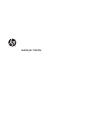 1
1
-
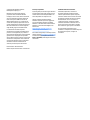 2
2
-
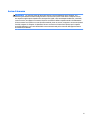 3
3
-
 4
4
-
 5
5
-
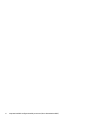 6
6
-
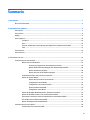 7
7
-
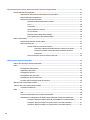 8
8
-
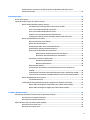 9
9
-
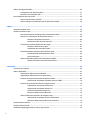 10
10
-
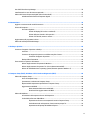 11
11
-
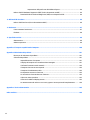 12
12
-
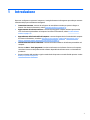 13
13
-
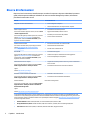 14
14
-
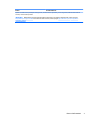 15
15
-
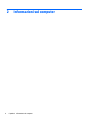 16
16
-
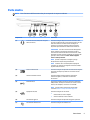 17
17
-
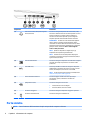 18
18
-
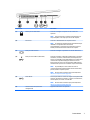 19
19
-
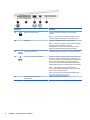 20
20
-
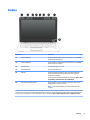 21
21
-
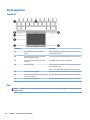 22
22
-
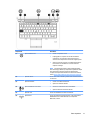 23
23
-
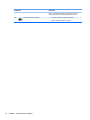 24
24
-
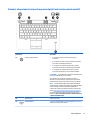 25
25
-
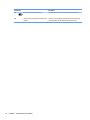 26
26
-
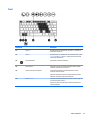 27
27
-
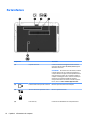 28
28
-
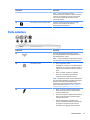 29
29
-
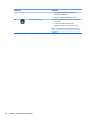 30
30
-
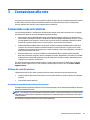 31
31
-
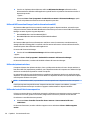 32
32
-
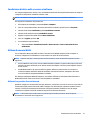 33
33
-
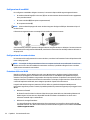 34
34
-
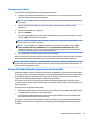 35
35
-
 36
36
-
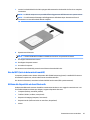 37
37
-
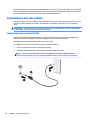 38
38
-
 39
39
-
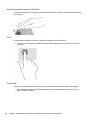 40
40
-
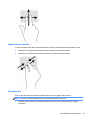 41
41
-
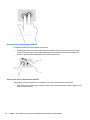 42
42
-
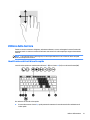 43
43
-
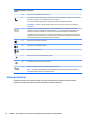 44
44
-
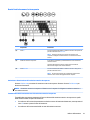 45
45
-
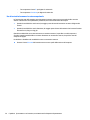 46
46
-
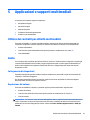 47
47
-
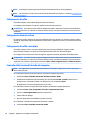 48
48
-
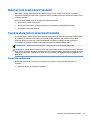 49
49
-
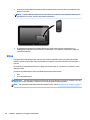 50
50
-
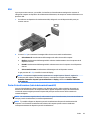 51
51
-
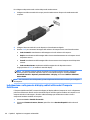 52
52
-
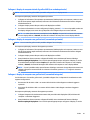 53
53
-
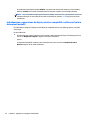 54
54
-
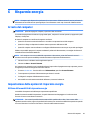 55
55
-
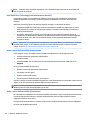 56
56
-
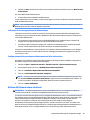 57
57
-
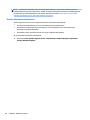 58
58
-
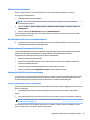 59
59
-
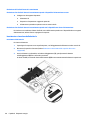 60
60
-
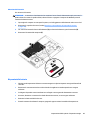 61
61
-
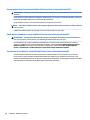 62
62
-
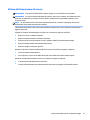 63
63
-
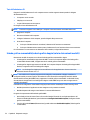 64
64
-
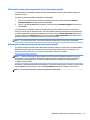 65
65
-
 66
66
-
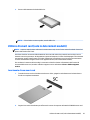 67
67
-
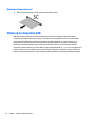 68
68
-
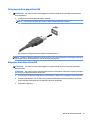 69
69
-
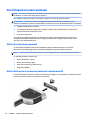 70
70
-
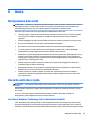 71
71
-
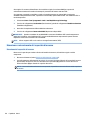 72
72
-
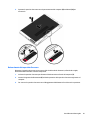 73
73
-
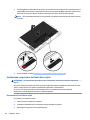 74
74
-
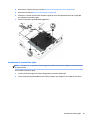 75
75
-
 76
76
-
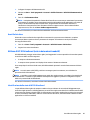 77
77
-
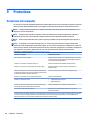 78
78
-
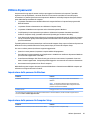 79
79
-
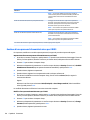 80
80
-
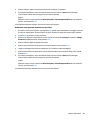 81
81
-
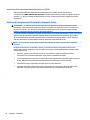 82
82
-
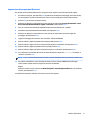 83
83
-
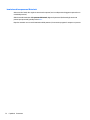 84
84
-
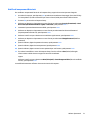 85
85
-
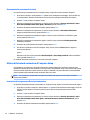 86
86
-
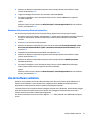 87
87
-
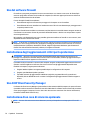 88
88
-
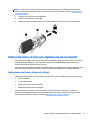 89
89
-
 90
90
-
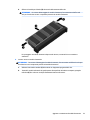 91
91
-
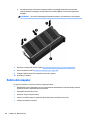 92
92
-
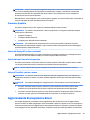 93
93
-
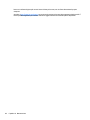 94
94
-
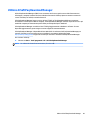 95
95
-
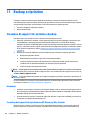 96
96
-
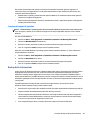 97
97
-
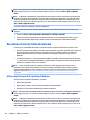 98
98
-
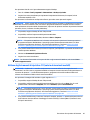 99
99
-
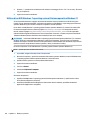 100
100
-
 101
101
-
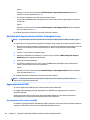 102
102
-
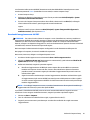 103
103
-
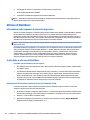 104
104
-
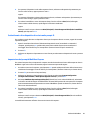 105
105
-
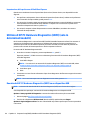 106
106
-
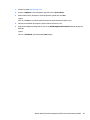 107
107
-
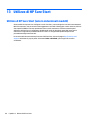 108
108
-
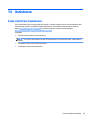 109
109
-
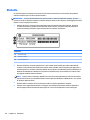 110
110
-
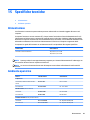 111
111
-
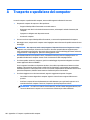 112
112
-
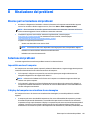 113
113
-
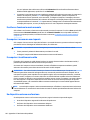 114
114
-
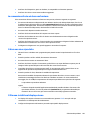 115
115
-
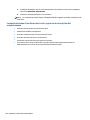 116
116
-
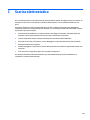 117
117
-
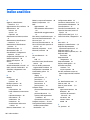 118
118
-
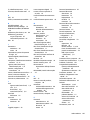 119
119
-
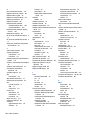 120
120
-
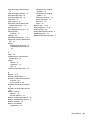 121
121
HP EliteBook 740 G2 Notebook PC Manuale utente
- Tipo
- Manuale utente
Documenti correlati
-
HP EliteBook 850 G2 Notebook PC Manuale utente
-
HP Elite x2 1011 G1 Manuale del proprietario
-
HP EliteBook Revolve 810 G3 Base Model Tablet Manuale utente
-
HP EliteBook Revolve 810 G3 Base Model Tablet Manuale utente
-
HP ProBook 11 EE G1 Manuale del proprietario
-
HP EliteBook Folio 1040 G2 Notebook PC Bundle Manuale utente
-
HP EliteBook Folio 9480m Notebook PC (ENERGY STAR) Bundle Manuale utente
-
HP EliteBook Folio 1040 G1 Notebook PC Manuale utente
-
HP Elite x2 1011 G1 Manuale del proprietario
-
HP EliteBook 840 G3 Notebook PC Manuale utente